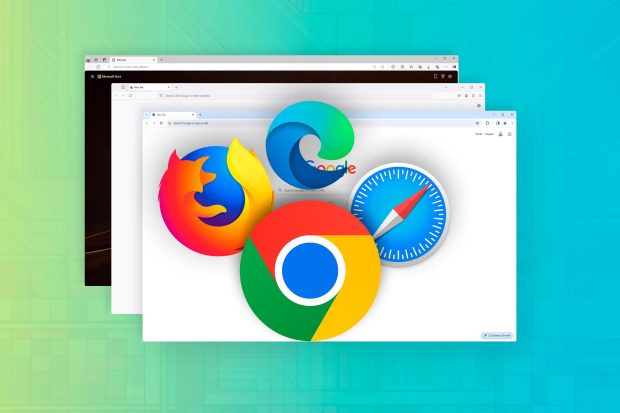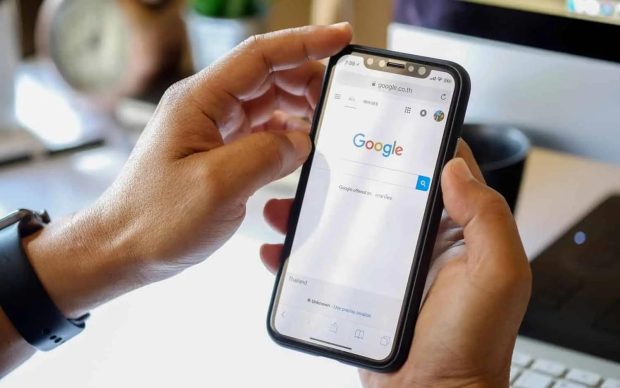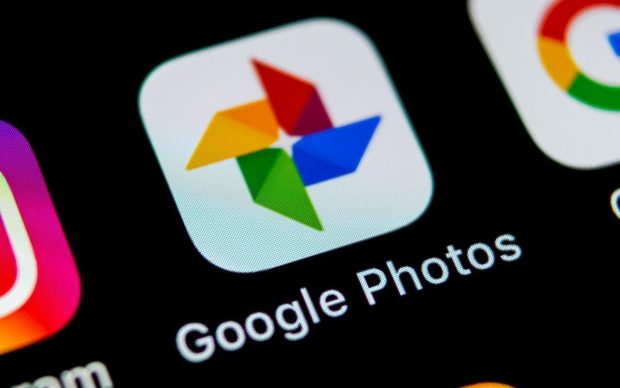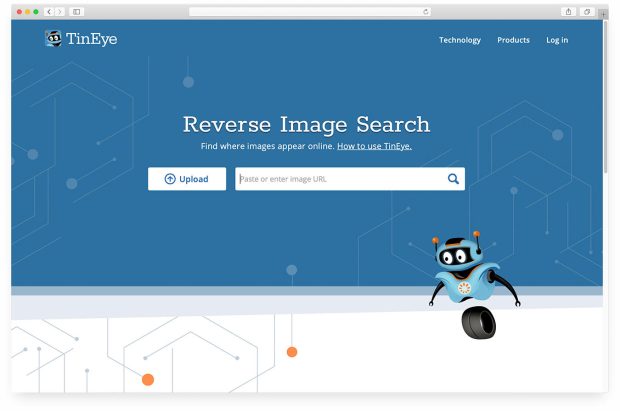آیا میخواهید منبع اصلی یک عکس را پیدا کنید یا از واقعی بودن آن مطمئن شوید؟ با آموزش کامل جستجوی معکوس تصویر به سادگی این کار را در کامپیوتر و موبایل انجام دهید.
جستجوی معکوس تصویر یک روش سریع و آسان برای ردیابی منبع اصلی یک عکس، شناسایی اشیا یا مکانها، یافتن نسخههایی با وضوح بالاتر یا بررسی واقعی بودن یک تصویر است. ابزارهای جستجوی عکس گوگل روی کامپیوتر و دستگاههای موبایل کار میکنند.
شما میتوانید یک عکس را آپلود کرده، آدرس آن را وارد یا از قابلیتهای جستجوی بصری گوگل برای کسب اطلاعات بیشتر درباره یک تصویر استفاده کنید. در ادامه نحوه انجام جستجوی معکوس تصویر با استفاده از گوگل در مرورگر دسکتاپ، آیفون و گوشی اندرویدی را آموزش میدهیم.
جستجوی معکوس تصویر در کامپیوتر چگونه است؟
استفاده از گوگل ایمیجز (Google Images) در مرورگر دسکتاپ، مستقیمترین راه برای جستجوی یک عکس است. برای این کار شما میتوانید یک تصویر را بکشید و رها کنید، فایل آن را آپلود کنید یا آدرس اینترنتی آن را برای یافتن نتایج مشابه وارد نمایید.
استفاده از Google Images در کروم، فایرفاکس، اج یا سافاری:
۱. مرورگر خود را باز کرده و به آدرس images.google.com بروید.
۲. روی آیکون دوربین در نوار جستجو کلیک کنید. این کار شما را به گوگل لنز (Google Lens) هدایت میکند.
۳. یکی از گزینههای زیر را انتخاب کنید:
- چسباندن لینک تصویر (Paste image link): اگر تصویر آنلاین است از این گزینه استفاده کنید. آدرس را وارد کرده و روی جستجو کلیک کنید.
- آپلود فایل (Upload a file): روی این گزینه کلیک کرده، تصویر را از کامپیوتر خود انتخاب و روی Open کلیک کنید.
گوگل لنز نتایج جستجو را با تصاویر مشابه و صفحاتی که تصویر در آنها استفاده شده نمایش میدهد. این ابزار جایگزین قابلیت قدیمی جستجو با تصویر شده و اطلاعات متنی بیشتری مانند پیشنهاد محصول، شناسایی مکان و حتی ترجمه متن را ارائه میدهد.
جستجو با کلیک راست (فقط در کروم):
در مرورگر گوگل کروم میتوانید بدون مراجعه مستقیم به سایت گوگل ایمیجز، جستجوی معکوس را انجام دهید. این ویژگی برای جستجوهای سریعتر در خود کروم تعبیه شده است.
- 10 افزونه هوش مصنوعی کاربردی که مرورگر گوگل کروم شما را متحول میکنند
- چرا مشتریان برای خرید گوگل کروم صف کشیدهاند؟
۱. روی هر تصویری که در یک وبسایت میبینید کلیک راست کنید.
۲. گزینه Search with Google Lens را انتخاب نمایید.
۳. یک نوار کناری باز میشود که تصاویر مشابه و نتایج مرتبط را با استفاده از گوگل لنز نمایش میدهد.
آموزش جستجوی معکوس تصویر در آیفون
گوگل در سیستمعامل iOS راههای مختلفی برای جستجوی معکوس تصویر از طریق اپلیکیشنهای کروم و گوگل ارائه میدهد. این روشها از آپلود مستقیم تصویر از گالری شما نیز پشتیبانی میکنند.
استفاده از اپلیکیشن گوگل:
۱. اپلیکیشن گوگل را از اپ استور دانلود و باز کنید.
۲. روی آیکون دوربین در نوار جستجو ضربه بزنید تا گوگل لنز باز شود.
۳. در صورت درخواست، به برنامه اجازه دسترسی به دوربین و گالری را بدهید.
۴. یک تصویر از گالری خود انتخاب کنید یا یک عکس جدید بگیرید.
۵. گوگل لنز تصویر را تحلیل کرده و نتایج مرتبط مانند تصاویر، صفحات وب یا محصولات مشابه را نشان میدهد.
استفاده از کروم در آیفون:
شما میتوانید تصاویری را که در وبسایتها پیدا میکنید، با استفاده از مرورگر موبایل گوگل نیز جستجو کنید.
۱. در مرورگر کروم، انگشت خود را روی هر تصویری در یک وبسایت نگه دارید.
۲. در منوی ظاهر شده روی Search image with Google ضربه بزنید.
۳. کروم یک تب جدید با نتایج گوگل لنز باز خواهد کرد.
روش جستجوی عکس در اندروید
این فرآیند در اندروید تقریبا یکسان است. چه از اپلیکیشن گوگل استفاده کنید چه از کروم، دستگاههای اندرویدی به خوبی با قابلیتهای گوگل لنز یکپارچه شدهاند.
استفاده از اپلیکیشن گوگل:
۱. اپلیکیشن گوگل را که روی اکثر گوشیهای اندرویدی از پیش نصب شده است باز کنید.
۲. روی آیکون دوربین در نوار جستجو ضربه بزنید تا گوگل لنز باز شود.
۳. یک تصویر را برای جستجو انتخاب کنید.
۴. گوگل نتایج را با تصاویر مشابه و اطلاعات مرتبط نمایش میدهد.
استفاده از Google Photos:
اگر تصویر از قبل در گوشی شما ذخیره شده باشد، Google Photos یک راه دیگر ارائه میدهد. این یک گزینه سریع برای بررسی عکسهای ذخیره شده یا اسکرینشاتها است.
۱. اپلیکیشن Google Photos را باز کنید.
۲. روی تصویری که میخواهید جستجو کنید ضربه بزنید.
۳. روی آیکون لنز (Lens) در پایین صفحه کلیک کنید.
۴. نتایج مستقیما در داخل برنامه نمایش داده میشوند.
استفاده از کروم در اندروید:
۱. کروم را باز کرده و به هر وبسایتی که تصویر مورد نظر شما در آن قرار دارد بروید.
۲. انگشت خود را روی تصویر نگه دارید.
۳. گزینه Search image with Google را انتخاب کنید.
۴. کروم گوگل لنز را در یک تب جدید راهاندازی کرده و نتایج جستجوی مرتبط را نمایش میدهد.
نکاتی برای نتایج بهتر در جستجوی معکوس تصویر
تصویر را برش دهید: اگر به دنبال یک شی خاص در یک عکس بزرگتر هستید، برش دادن آن برای تمرکز روی آن مورد میتواند دقت را بهبود بخشد.
از تصاویر با وضوح بالا استفاده کنید: تصاویر با کیفیت پایین یا تار ممکن است نتایج دقیقی به همراه نداشته باشند.
کلمات کلیدی را ترکیب کنید: پس از جستجو میتوانید یک کلمه کلیدی در نوار جستجو اضافه کنید تا نتایج را محدودتر کنید.
زوایای مختلف را امتحان کنید: جستجوی همان سوژه از یک تصویر یا زاویه دیگر ممکن است نتایج بهتری به همراه داشته باشد.
ابزارهای جایگزین برای جستجوی معکوس تصویر
در حالی که جستجوی معکوس تصویر گوگل به طور گسترده استفاده میشود، پلتفرمهای جایگزینی نیز وجود دارند که ارزش بررسی را دارند.
- TinEye: یک ابزار اختصاصی برای جستجوی معکوس عکس با افزونههای مرورگر و فیلترهای مرتبسازی ارائه میدهد.
- Bing Visual Search: ابزار جستجوی بصری مایکروسافت نتایجی شبیه به گوگل لنز با گزینههای جستجوی داخلی فراهم میکند.
این ابزارها زمانی که گوگل نتایج مورد نظر شما را ارائه نمیدهد یا زمانی که سعی در یافتن اولین استفاده از یک تصویر در اینترنت دارید به خوبی کار میکنند.
 گجت نیوز آخرین اخبار تکنولوژی، علم و خودرو
گجت نیوز آخرین اخبار تکنولوژی، علم و خودرو